[SWIFT] Cách tạo Pulse Animation trong Swift
Bài đăng này đã không được cập nhật trong 6 năm
Môi trường phát triển:
- Swift Language Version: Swift 4.2
- Xcode: Version 10.2.1 (10E1001)
- Deployment Target: 10.0
Pulse Animation là sự kết hợp giữa Scale Animation và Opacity Animation, trong đó Scale Animation là hiệu ứng tăng giảm kích thước, còn Opacity Animation là hiệu ứng độ mờ.
Bước 1: Khởi tạo các thuộc tính của Pulse Animation
Đầu tiên, ta khởi tạo các thuộc tính sau:
final class Pulsing: CALayer {
var animationGroup = CAAnimationGroup()
var initialPulseScale: Float = 0
var nextPulseAfter: TimeInterval = 0
var animationDuration: TimeInterval = 1.5
var radius: CGFloat = 200
var numberOfPulses: Float = Float.infinity
Trong đó:
- animationGroup là một object cho phép nhiều animations được gộp thành một nhóm và chạy đồng thời.
- initialPulseScale là giá trị scale ban đầu.
- nextPulseAfter là khoảng thời gian tiếp theo xảy ra Pulse Animation.
- animationDuration là khoảng thời gian animation chạy.
- radius là bán kính của Pulse Animation.
- numberOfPulses là số lượng Pulse Animation xảy ra.
Bước 2: Setup Scale Animation và Opacity Animation
Ta thêm vào class Pulsing hàm createScaleAnimation() và createOpacityAnimation().
private func createScaleAnimation () -> CABasicAnimation {
let scaleAnimation = CABasicAnimation(keyPath: "transform.scale.xy")
scaleAnimation.fromValue = NSNumber(value: initialPulseScale)
scaleAnimation.toValue = NSNumber(value: 1)
scaleAnimation.duration = animationDuration
return scaleAnimation
}
private func createOpacityAnimation() -> CAKeyframeAnimation {
let opacityAnimation = CAKeyframeAnimation(keyPath: "opacity")
opacityAnimation.duration = animationDuration
opacityAnimation.values = [0.4, 0.8, 0]
opacityAnimation.keyTimes = [0, 0.2, 1]
return opacityAnimation
}
Bước 3: Setup Animation Group
Hàm setupAnimationGroup() khởi tạo một animation group chứa scale animation và opacity animation.
private func setupAnimationGroup() {
animationGroup = CAAnimationGroup()
animationGroup.duration = animationDuration + nextPulseAfter
animationGroup.repeatCount = numberOfPulses
// Timing of animations
let defaultCurve = CAMediaTimingFunction(name: CAMediaTimingFunctionName.default)
animationGroup.timingFunction = defaultCurve
animationGroup.animations = [createScaleAnimation(), createOpacityAnimation()]
}
Bước 4: Setup hàm khởi tạo
Hàm khởi tạo của class Pulsing.
init(numberOfPulses: Float = Float.infinity, radius: CGFloat, position: CGPoint) {
super.init()
self.backgroundColor = UIColor.blue.cgColor
self.contentsScale = UIScreen.main.scale
self.opacity = 0
self.radius = radius
self.numberOfPulses = numberOfPulses
self.position = position
self.bounds = CGRect(x: 0, y: 0, width: radius * 2, height: radius * 2)
self.cornerRadius = radius
DispatchQueue.global(qos: .default).async {
self.setupAnimationGroup()
DispatchQueue.main.async {
self.add(self.animationGroup, forKey: "pulse")
}
}
}
Bước 5: Add Pulse Animation
Trong class ViewController, ta thêm Pulse Animation vào avatarImageView.
@IBOutlet private weak var avatarImageView: UIImageView!
override func viewDidLoad() {
super.viewDidLoad()
avatarImageView.isUserInteractionEnabled = true
let tapGestureRecognizer = UITapGestureRecognizer(target: self, action: #selector(addPulse))
tapGestureRecognizer.numberOfTapsRequired = 1
avatarImageView.addGestureRecognizer(tapGestureRecognizer)
}
private func addPulse(){
let pulse = Pulsing(numberOfPulses: 1, radius: 110, position: avatarImageView.center)
pulse.animationDuration = 0.8
pulse.backgroundColor = UIColor.red.cgColor
view.layer.insertSublayer(pulse, below: avatarImageView.layer)
}
Và đây là kết quả cuối cùng:
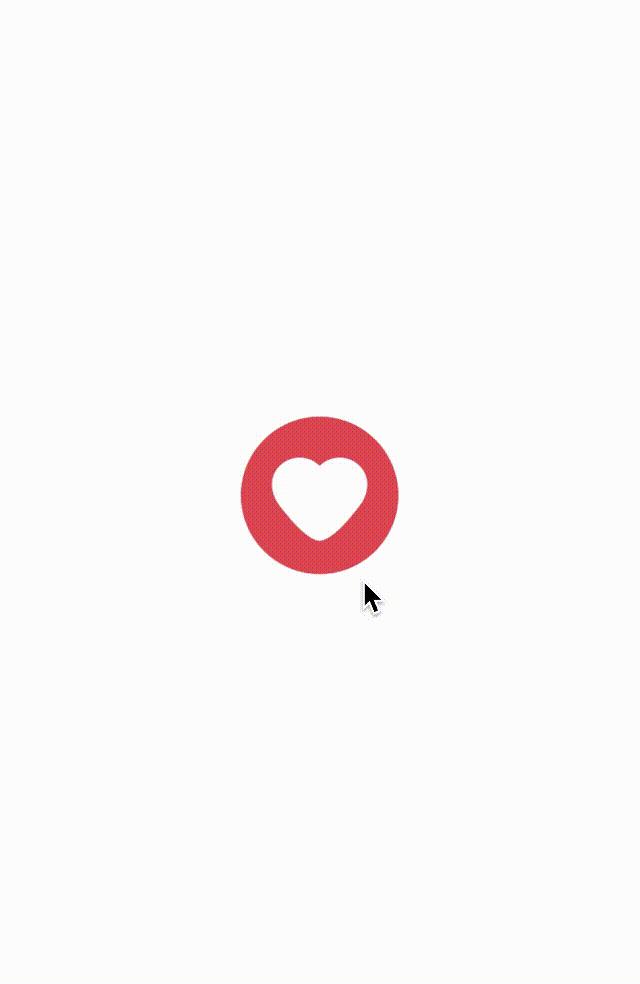
Tài liệu tham khảo:
https://www.brianadvent.com/cool-animations-core-animation-shaking-textfield-pulse-animation/
Link github:
All rights reserved